打开电脑屏幕一直闪烁 电脑开机屏幕一直闪烁怎么解决
更新时间:2024-04-19 10:44:48作者:xiaoliu
当我们打开电脑屏幕时,如果发现屏幕一直闪烁,可能会让人感到困扰,这种问题可能是由于硬件故障、驱动程序问题或操作系统错误引起的。要解决这个问题,可以尝试重新启动电脑、更新显卡驱动程序、检查硬件连接是否松动等方法。如果以上方法都无法解决问题,可能需要寻求专业人士的帮助来排除故障。希望以上方法能帮助您解决电脑开机屏幕闪烁的问题。
具体方法:
1.第一步:右键‘计算机’,点击‘管理’。打开了计算机管理窗口,点击左边的‘设备管理器’,在弹出的菜单里点击‘更新驱动程序软件’,或卸载再装过,看看是否恢复正常。
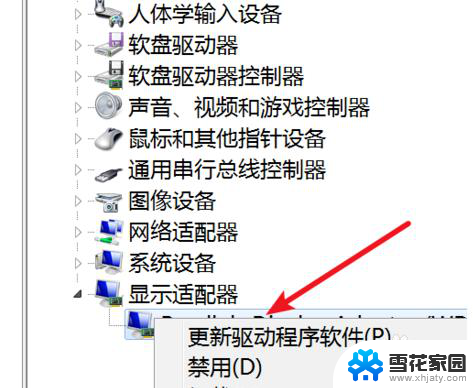
2.第二步:右键点击桌面上的空白地方,在弹出的菜单上点击‘屏幕分辨率’。
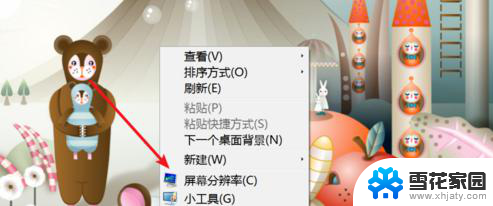
3.第三步:在弹出的窗口上点击‘高级设置’,点击上方的‘监视器’。
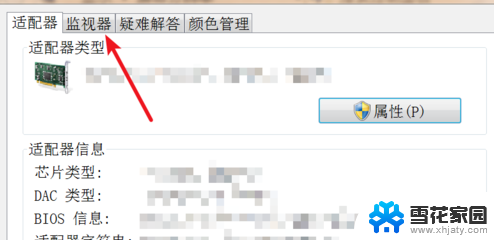
4.第四步:打开后,在‘屏幕刷新频率’的下拉框里选择更大一点的刷新率即可。
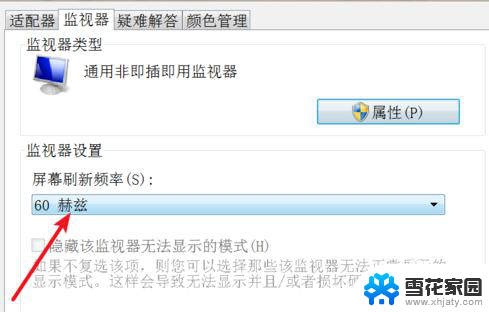
以上就是电脑屏幕闪烁的全部内容,如果有不懂的地方,可以按照小编的方法来操作,希望能够帮助到大家。
打开电脑屏幕一直闪烁 电脑开机屏幕一直闪烁怎么解决相关教程
-
 电脑黑屏一直闪烁怎么办 笔记本电脑黑屏闪烁怎么修复
电脑黑屏一直闪烁怎么办 笔记本电脑黑屏闪烁怎么修复2024-01-05
-
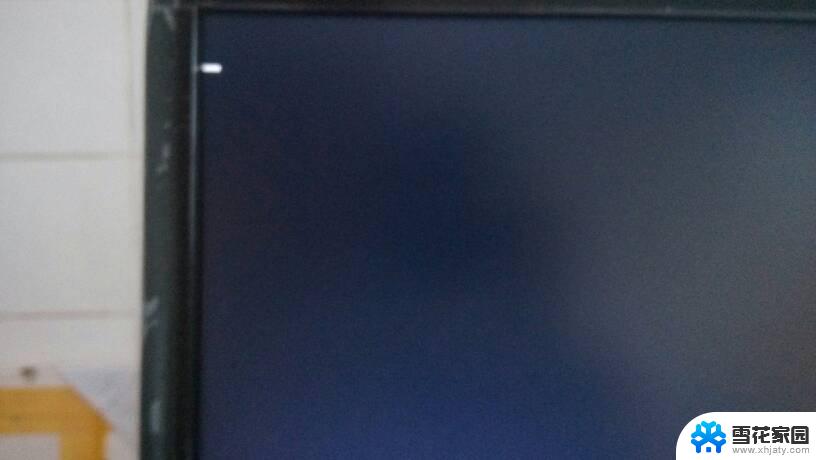 笔记本电脑开机一直闪屏 电脑开机后一直闪屏解决方法
笔记本电脑开机一直闪屏 电脑开机后一直闪屏解决方法2024-06-18
-
 电脑开不了机开机键一直闪烁 电脑开机键一直闪烁无法启动怎么办
电脑开不了机开机键一直闪烁 电脑开机键一直闪烁无法启动怎么办2023-12-07
-
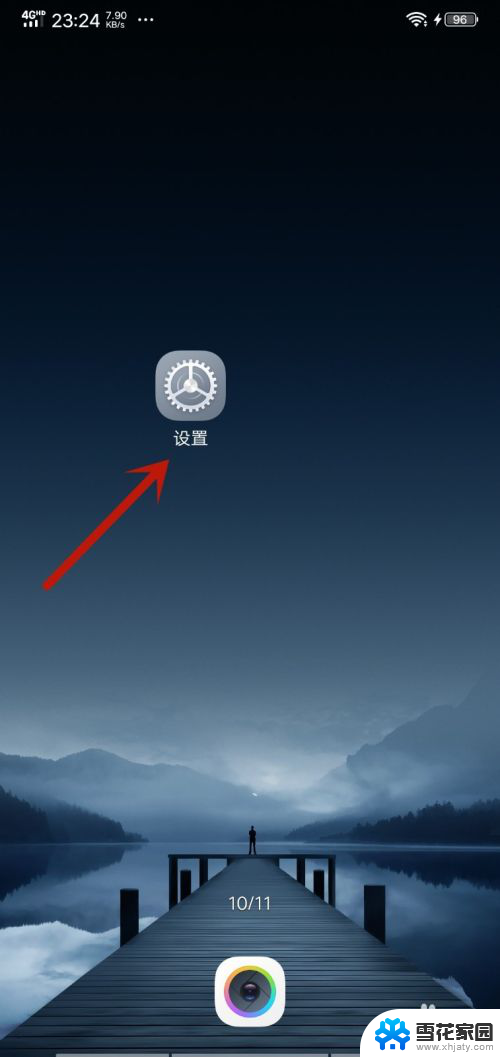 手机屏幕会一闪一闪的怎么办 手机屏幕一闪一闪怎么解决
手机屏幕会一闪一闪的怎么办 手机屏幕一闪一闪怎么解决2024-02-13
- 手机屏幕点一下闪一下 手机屏幕一闪一闪怎么解决
- 为什么笔记本开机后一直黑屏 笔记本开机后黑屏闪烁怎么解决
- 手机被摔后一直闪屏怎么办 手机闪屏卡顿解决方法
- 鼠标一直闪是什么情况 鼠标闪烁导致操作困难怎么处理
- 电脑显示器为什么一直闪屏 电脑显示器闪屏怎么办
- 手机屏幕调黑了怎么调回来 苹果手机黑屏闪烁怎么办
- 摄像头打开 电脑自带摄像头如何打开
- 怎么在同一个手机上下载两个微信 一个手机可以装两个微信吗
- 微信怎么打出红色字体 微信聊天文字怎么调色
- 笔记本开机锁屏界面没反应 电脑开机后卡在登录界面怎么处理
- →打开爱奇艺爱奇艺爱来爰去 爱奇艺官网首页如何进入
- 手机连着wifi给电脑开热点 手机如何连接电脑共享wifi
电脑教程推荐
- 1 微信怎么打出红色字体 微信聊天文字怎么调色
- 2 手机连着wifi给电脑开热点 手机如何连接电脑共享wifi
- 3 电脑无法识别ax200网卡 WiFi6 AX200网卡无法连接2.4G WiFi的解决方法
- 4 打印机显示拒绝打印的原因 打印机连接Windows时提示拒绝访问怎么办
- 5 电脑怎么看是windows几的 如何确定电脑系统是Windows几
- 6 联想小新系统重置 联想小新笔记本系统重置密码
- 7 电脑频繁重启无法开机 电脑无法开机怎么解决
- 8 微信删除的号码怎么找回来 怎样找回被删除的微信联系人
- 9 苹果手机怎么调屏幕分辨率 iphone12屏幕分辨率设置步骤
- 10 电脑键盘没了怎么恢复 怎么关闭笔记本电脑自带键盘